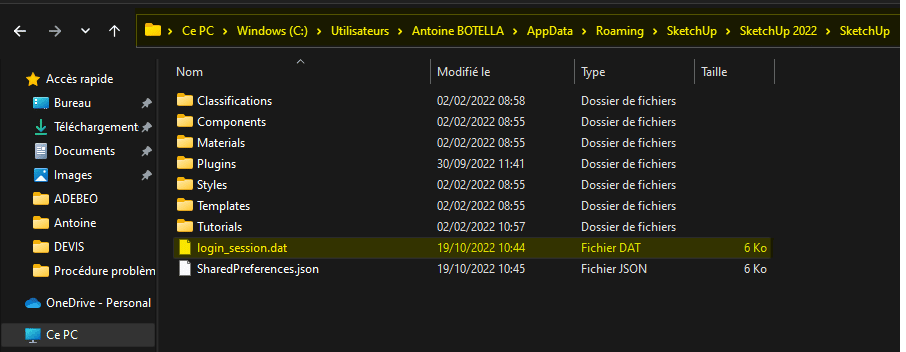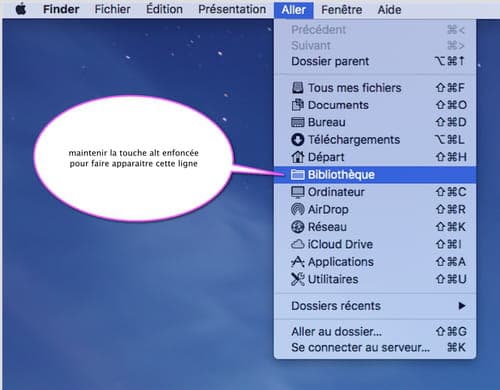Si vous avez l’un de ces messages sur SketchUp :
- « Vous pouvez continuer à utiliser SketchUp, mais vous ne serez pas autorisé à démarrer un nouveau fichier ou à ouvrir un fichier existant » ,
- « Nous rencontrons des difficultés techniques »,
- « Relancer le navigateur ».
1ère Solution :
Tous les 28 jours, SketchUp exécute un check internet pour vérifier votre licence et peut vous redemander une connexion avec votre compte. Depuis début mars 2022 le serveur de Trimble rencontre des problèmes et tous les utilisateurs sont impactés.
Pour utiliser à nouveau SketchUp sans avoir le message d’erreur du jeton d’autorisation, des difficultés techniques ou du navigateur qui ne se relance pas, vous devez impérativement vous déconnecter à partir de SketchUp – onglet « Aide » puis « Déconnexion ».
Si vous ne pouvez pas vous déconnecter à partir de SketchUp ou que le message apparaît toujours suite à la reconnexion, vérifiez votre connexion internet ou suivez la procédure suivante :
2ème Solution :
- Sur Windows :
Recherchez le fichier « login_session.dat » depuis la barre de recherche de l’explorateur Windows et supprimez le fichier de la version de SketchUp posant problème.
Vous pouvez également retrouver ce fichier en vous rendant manuellement dans le dossier concerné.
Le fichier devrait se trouver ici (pour SketchUp Pro 2022) :
-> Ce PC>> C: >> Utilisateurs« votre nom d’utilisateur » >> AppData**>> Roaming >> SketchUp >>
Vous pouvez ensuite ré ouvrir SketchUp et vous reconnecter.
**ATTENTION : Le dossier AppData peut être caché, pour le faire apparaitre, en haut de votre explorateur de fichiers cliquez sur l’onglet « Affichage » puis cochez la case « éléments masqués ».
- Sur MacOS :
Supprimez le fichier login_session.dat en suivant ce chemin (pour SketchUp Pro 2022) : Bibliothèque**/ApplicationSupport/
Vous pouvez ensuite ré ouvrir SketchUp.
**ATTENTION : La bibliothèque est souvent cachée sous MAC, pour la faire apparaitre cliquez sur le menu « Aller » et maintenez enfoncée la touche Alt/Option enfoncée, la bibliothèque apparaitra dans la liste.
Si ça ne fonctionne toujours pas, désinstallez SketchUp et réinstallez le depuis le lien de téléchargement hors ligne.